FIFINEの「AmpliGame AM6」は、高コスパなUSBコンデエンサーマイクです。手頃な価格ながら、ノイズキャンセリングや音声のミキシングなどの豊富な機能を搭載しつつ、RGBライティングが楽しめる点が魅力です。
マイクが無いと生きられない いつもの匠 です。
子供がうるさい自宅で、オンライン会議をしたり、YouTube動画のアフレコをしたりするんだ。だから、ノイズを低減できるマイクは絶対必要なんだよね。
毎日マイクを必ず使用する筆者が、実際に使用したFIFINE AmpliGame AM6のレビュー結果を紹介します。この記事を読めば、FIFINE AmpliGame AM6の魅力と注意点がしっかり把握できます。
FIFINE AmpliGame AM6 音質レビュー
AM6 はコンデエンサーマイクですから、なにはともあれ音質が一番大事です。そこで今回、筆者は以下の観点でAM6をチェックしました。
音質を比較検証
マイクの一番大事なポイントは音質です。この音質を分かりやすく把握するために、今回は手持ちの2つのマイクと比較しました。


FIFINE AmpliGame(中)
logicool Blue Snowball(右)
| 比較項目 | FIFINE AmpliGame AM6 | Audio-Technica ATR2100x-USB | logicool Blue Snowball |
|---|---|---|---|
| マイク種類 | コンデンサー | ダイナミック | コンデンサー |
| 極性パターン | 単一指向性 | 単一指向性 | 単一指向性 無指向性 |
| 周波数応答 | 70Hz~20kHz | 50Hz~15kHz | 40Hz~18kHz |
| サンプリングレート ビット深度 | 48kHz/16bit 48kHz/24bit | 192kHz/24bit | 44.1kHz/16bit |
USB接続で簡単に使えるマイクという以外は、種類も性能もバラバラな3つのマイク。だからこそ、違いが分かりやすく感じるはずです。以下から実際に聞き比べてみてください。
各マイクの「最大限の音質にする」ということで、AM6はノイズキャンセリングONにしました。そのせいか、ダイナミックマイクであるATR-2100xよりも、ノイズが少なく、聞きやすいと筆者は感じました。
AM6はエフェクトをかけなくても、息づかいやツバの音、ノイズが少ないね。無加工で聞きやすい音質になっていて、使いやすい印象だよ。
ノイズキャンセリング機能を検証
AM6の「ノイズキャンセリング機能」は、環境音を抑制して、人の声をクリアに収録できます。しかも、ボタン1つでON/OFFを簡単に切り替えられる手軽さが、大きな魅力です。


実際にノイズキャンセリング機能をONにした場合と、OFFにした場合の音声は、以下で聞き比べてください。
ノイズキャンセリングがOFFだと、後ろで子供が喋ってる声が聞こえたりするけど、ONにしたら全く聞こえなくなって凄いね!
このようにAM6のノイズキャンセリング機能は、音声収録はもちろん、生配信やオンライン会議でも、余計なノイズを排除できて重宝します。
マイクの指向性を検証
AM6の指向性は「カーディオイド」です。そのため、前方の音はよく拾って、側面や後方の音は拾いにくい特性です。

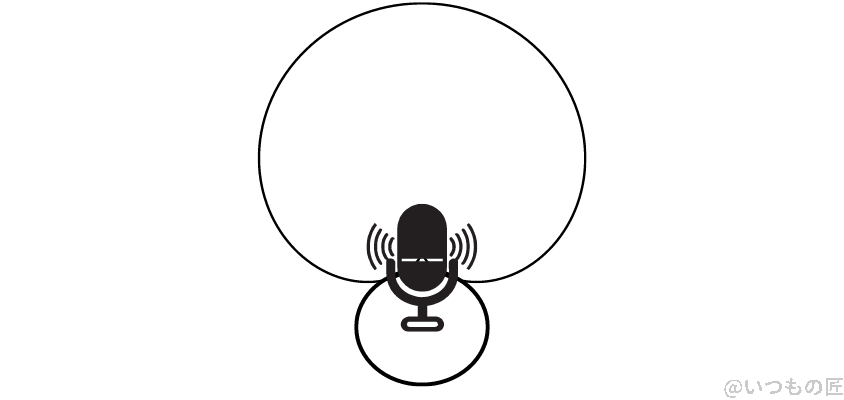
正面が広く、横は収録しにくい
クリックタップで開ける 👇
カーディオイドとは?
カーディオイドとは、マイクロフォンの指向特性の一種で、心臓型の収音パターンを持っています。具体的には、前方の音をよく拾い、後方や側面の音は抑制する特徴があります。このため、ステージ上やスタジオでの収音に適しており、環境音やハウリングを抑える効果があります。
このような指向性のおかげで、カーディオイドマイクはスピーチやボーカルの収音、特定の楽器の録音などで広く使用されています。
実際に前後左右から収録した音声を、以下で聞き比べてみてください。
正面と斜め前はあまり変わらず、横は音が聞こえなくなりました。背面は少し音が小さく聞こえました。これらはカーディオイドの特性そのままだったと言えます。
正面から喋れば問題ないけど、マイク背面でのノイズには注意だね。
おまけ.DAC性能を検証
AM6はヘッドホン端子(3.5mmのステレオミニプラグ)を搭載しており、高性能なDAC(デジタル・アナログ変換器)として、パソコンの音声を再生できます。


Windows/Macに接続でき、それぞれで再生デバイス「fifine Chat」「fifine Game」として認識されます。




音質も「2チャンネル、24ビット、48KHz」に対応しており、ハイレゾ音源にも対応できる性能です。


サンプルレートとビットの深さ
実際にAM6でWindows/Macのデスクトップ音声を再生すると、クリアに音源を聞き取れます。
余程に音質にこだわる人でない限り、普段使いには十分だよ。
ただし、以下の点では機能不足とも言えます。
- サンプリングレート最大48KHzで高くはない
👉 96KHz以上の高音質ハイレゾ音源を楽しむには不向き - ダイレクトモニタリング(マイクに入力された音声を遅延なく直接聴ける)機能は未搭載
👉 楽器や歌のレコーディングには合わない場合もある
さすがに音楽収録をAM6でやろうとは思わないよね…
このようにAM6は十分な再生機能を持ち、DACとして十分活躍できる装置になっています。
FIFINE AmpliGame AM6 機能レビュー
筆者は以下の観点で AM6 をレビューしました。
スタイルと重さ
AM6の見た目はシンプルかつコンパクトです。金属感のあるボディに3つのツマミ、専用スタンドを標準搭載しつつ、標準的な形状のコンデンサーマイクでもあります。


| 材質 | プラスチック アクリロニトリルブタジエンスチレン 金属 |
|---|---|
| カラー | ブラック |
AM6の背面は、よりスッキリした作りになっています。


ボタンのない側面は、スタンドにマイクを固定するネジがあるだけです。軽く締めれば固定できて、使いやすいです。


スタンド一体型だから、購入後すぐに使い始められる簡単さが魅力だね
AM6の重さは 416g でした。これはスマホ1.5〜2個分の重さです。


PCやタブレットと一緒に持ち運んでも、特段に重いと感じる重さではないね。スマホよりは重いけどね。
つまり、AM6はスッキリした見た目で、持ち運びできる軽さのコンデンサーマイクです。なお、スタンドの底はネジになっていて、ネジ穴さえ合えばマイクアームなどにも取り付けられます。

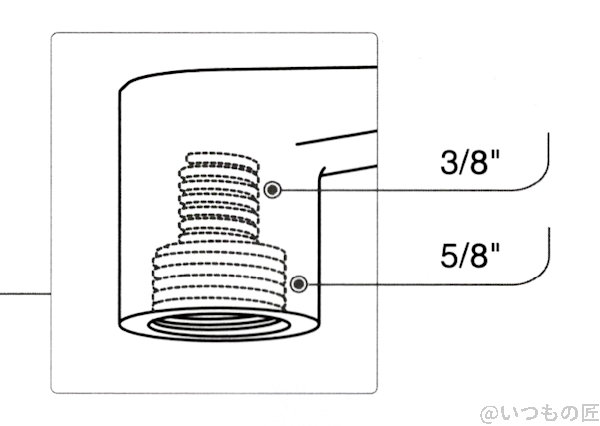
接続方法と対応機種
AM6と接続機器との接続は、USB-C端子のみ利用できます。


筆者の手持ちの機材を試した限りは、いずれの接続機器でも問題なく収録できました。ただし、Lightning端子のiPhoneに接続した場合のみ、AM6は使えませんでした。
| 対象 | 接続結果 | 検証機種 |
|---|---|---|
| iPhone (USB-C) | ⭕ | iPhone15 Pro |
| iPhone (Lightning) | ❌ | iPhone SE 第3世代 |
| Android | ⭕ | Google Pixel 8a OPPO Reno9 A |
| Windows10 | ⭕ | ThinkPadd X13 |
| Windows11 | ⭕ | 自作PC |
| Mac | ⭕ | MacBook Air M2 |
オーディオインターフェース不要のUSB-C接続ですから、AM6は大抵のUSB-C機器で利用できるはずです。
スマホやタブレットと一緒に持ち出して、外出先で手軽に録音や配信にも使えるよね
ただし、iOSやAndroidのデバイスでは、外部マイクが利用できないアプリもあります。予め使いたいアプリが外部マイクに対応しているか、公式サイトなどで確認しておくと良いでしょう。
音声のミキシング機能
AM6は音声ミキシング機能を搭載しているため、オーディオミキサー無しに、ゲーム音声とボイスチャットの音量バランスを調整できます。


PC側で設定した2つの出力デバイス「fifine chat」「fifine game」それぞれの音声について、AM6のツマミで音量バランスを調節できます。


設定に慣れが必要だけど、ゲーム音と自分の声をそれぞれ割り当てれば、ゲーム配信には便利だね。
RGBライティング
AM6はRGBライトを光らせ、ボタン1つで簡単に切り替えられます。12種類の色変換 かつ 4種類のモードのRGBイルミネーションが設定できます。


これらのライティングは、次のようにボタン1つで簡単に切り替えられ、長押しでON/OFFできます。実際に切り替えてみた動画が以下です。
ライティングの種類も
バリエーション豊かなRGBライトだね。生配信やゲーム配信などでAM6を映り込ませると、画面映えしそうだよ。
ゲームの没入感を強化したり、動画の絵作りに貢献できるライティングもAM6の強みの1つです。
これまでの説明でAM6が気になったら、以下から購入を検討してみると良いでしょう。
FIFINE AmpliGame AM6 がイマイチなポイント
AM6は高品質なコンデエンサーマイクですが、筆者がレビューした限りでは以下の3点がイマイチだと感じました。
音質やノイズキャンセルを細かく調整できない
高機能なAM6ですが、高機能なオーディオインターフェースやミキサーに劣る部分があります。例えば、イコイライザーやコンプレッサーなど、各種エフェクト機能は搭載していません。また、ノイズキャンセリングの量も調整できず、ON/OFFのみです
マイクで調整しなくても、接続機器側で調整すれば良いだけだけどね
筆者の場合、併用している仮想オーディオミキサー「VoiceMeeter」で調整するため、ほとんど問題になりません。


もし細かく調整したい人は、VoiceMeeterのようなソフトウェアミキサーやミキサーデバイスを使用して、調整すると良いでしょう。
イヤホン端子が邪魔になる場合がある
AM6のイヤホン端子は、マイク本体の底面に配置しています。そのため、コネクタ部分が長い機材は利用できません。

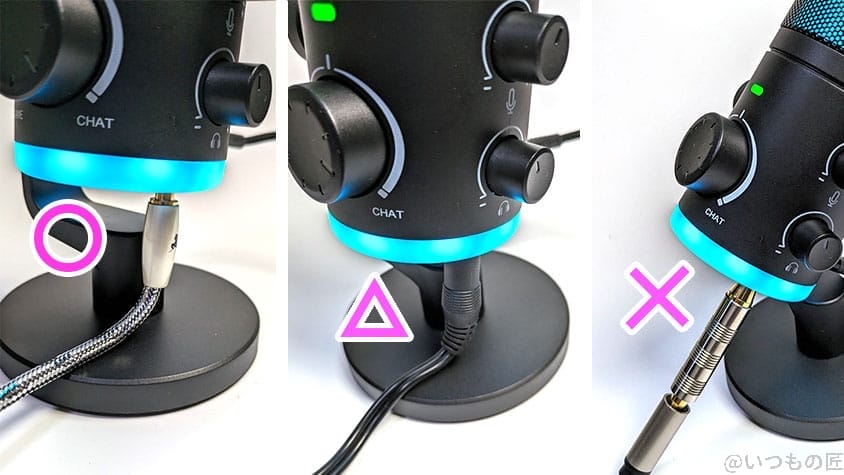
上の写真の通り、接続端子が長い場合はマイクを斜めにせざるを得ません。つまり、マイクの角度に制限ができてしまうのはイマイチなポイントです。
イヤホンやミニジャックのヘッドホンなら、まず問題ないけどね
ちなみに、AM6をマイクアームなどに設置する場合には、この問題はまったく発生しません。
USB-A端子のケーブルしか付属しない
細かい話ですが、AM6には以下のUSB-A端子のケーブルしか付属していません。


筆者が保有するMacBook AirやiPhone、iPad Proに接続するには、USB-A端子をUSB-C端子に変換するコネクタ、もしくは両端がUSB-C端子のケーブルが必要になります。
今どき、両端がUSB-Aケーブルが同梱されてる点は残念だね
とはいえ、USB-A搭載のパソコンや機材もまだまだ多いため、イマイチとは感じない人が多いかもしれません。
少し離れると音量が小さくなる
当然ですが、マイクから離れると収録できる音声が小さくなります。AM6はこの傾向がハッキリしています。以下3パターンを聞き比べてください。
音量もさることながら、距離が離れるとノイズが入りやすくなるため、音質の良さも失われます。ノイズキャンセリングを有効にしていると、この傾向が際立ちます。これは会議用マイクやガンマイクなどと違い、離れた声の収録にAM6は明らかに向いていません。
YouTubeや生配信で、マイクを映したくない場合には工夫が必要だね。
用途や環境によっては不便さを感じるかもしれませんが、集音部から30cmより近づいて収録すれば、AM6は高音質で音声を収録できるマイクです。
FIFINE AmpliGame AM6 を上手く使う方法
筆者が 使いこんだ結果、AM6 を上手く使う方法は以下の3点でした。
エアコンやノイズのある部屋で収録する
AM6が真価を発揮するのは、やはりノイズキャンセリング機能をONにしての収録です。エアコンや周りのノイズを気にする必要がほとんど無いため、夏場の収録などには確実に向いています。
うちはエアコンに加えて、子供の声や3Dプリンタの騒音もあるからね。AM6のノイズキャンセリングが大活躍してくれてるよ!
なるべくマイクに近づいて収録する
AM6は30cm以内、できる限り近づいた状態で収録するのが望ましいです。標準で付属しているポップガードにできる限り近づいて喋ると、良い音質で収録できます。


逆に30cm以上離れたところで喋ると、音量が下がり、ノイズが入りやすくなるため、注意が必要です。
マイクに近づいた方が音量や音質が良くなるのは、AM6 に限った話ではないんだけどね。
オンライン会議に使う
AM6はYoutubeなどの配信や収録にばかり使えるイメージですが、このマイクはオンライン会議にも便利です。ZoomやTeamsで使えるので、日々のオンライン会議でも機能を活かせます。




オンライン会議に使用する上で便利な機能は、以下の3つです。
- ミュート機能(手元でマイクをミュートにできる)
- ノイズキャンセリング(生活音を消せる)
- DAC(有線イヤホンで聞ける)
毎日3時間以上オンライン会議をやってる匠にピッタリだよ。ミュートもマイクで操作できるし、生活音も消せて便利だなって感じるね。
これまで紹介した内容でAM6に魅力を感じたら、以下をチェックしてみてください。







